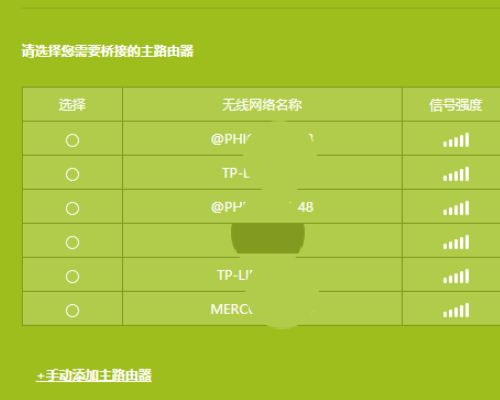一、一个光猫两个路由器怎么设置无线网络
将路由器连接电源后,分别与电脑单独连接,一次一台,修改路由器的网段,使之不与光猫冲突,设置参数配置后,再最后统一连接光猫。
步骤:
1、电脑连接一个路由器LAN口,打开浏览器,在地址栏输入路由器登录地址,这里以192.168.1.1为例。 在出现的路由器登录界面,输入口令登录。
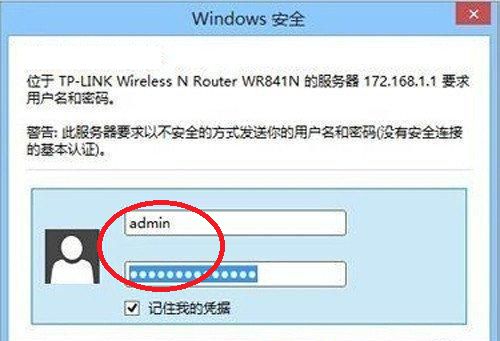
2、进入路由器的管理界面,在左侧点击“Internet”,右侧选择“动态IP”。这是因为光猫本身能够拨号,并给连接设备分配地址。如果需要拨号,改为其他拨号方式。
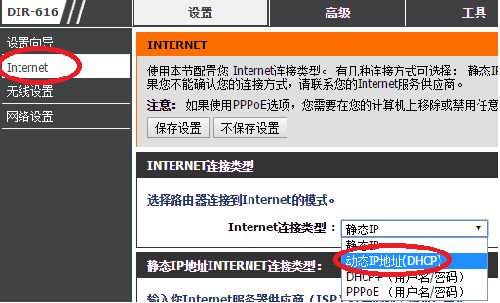
3、“无线设置”中,设置无线WIFI名与无线WIFI密码。两台路由器可设为不同名称,也可设为相同名称,但相同名称密码也要相同,并且网段保持一致。相同名称、密码,常为家用,是为了手机在路由器之间漫游时不需要切换。但是单位为了划分网段,共享资料,需要设为不同用户名、密码。
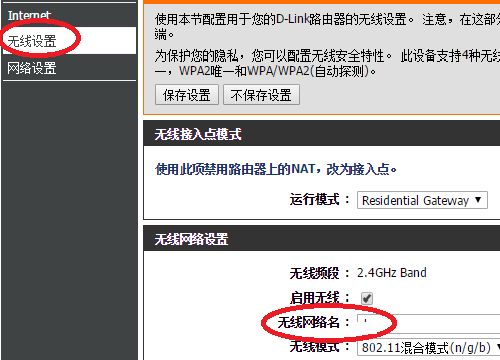
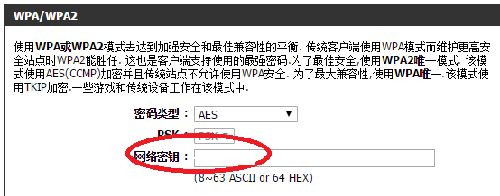
4、“网络设置”中,“路由器IP地址”,改为192.168.2.1,点击“完成”,路由器自动重启。
将路由器的地址,改为192.168.2.1.就是为了不与光猫冲突,以后登录路由器的地址就是192.168.2.1.第二台就要改为192.168.3.1.两台路由器可以设为相同网段,但最好设为不同,这样管理较为方便。尤其是局域网共享时,切忌设为相同网段,会造成管理混乱,如打印机共享时共享冲突,
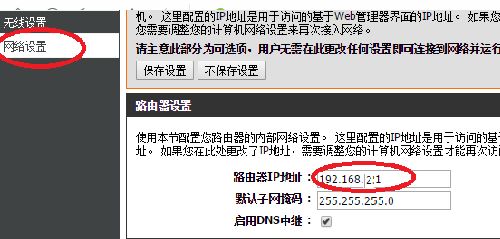
5、分别完成后,将两台路由器的WAN口与光猫的任一LAN接口连接。即可正常上网。

二、两个路由器设置的方法
路由器桥接,就是通过有线或无线将多个路由器连接到第一台路由器上,使用第一台路由器的网络上网。以下是我搜索整理一篇两个路由器设置的方法,欢迎大家阅读!
问:两个路由器连接怎么设置第二个路由器?
我想把两个路由器连接起来上网,连接后第二个路由器应该怎么设置?
为什么我按照说明书上要求设置后,还是无法上网呢?
答:两个路由器用网线连接起来,要实现第二个路由器也可以上网,设置方法有2种:
1、设置第二个路由器动态IP上网
2、把第二个路由器作为交换机用
方法一、设置第二个路由器动态IP上网
动态IP上网,在有些路由器中又叫做:自动获得IP地址上网、DHCP上网、自动获得等等。大家在设置自己路由器时,注意查找对应的选项。
1、正确连接两个路由器
需要先准备2根网线,一根网线一头连接第一个路由器的LAN接口(即1234),网线另一头连接第二个路由器的WAN接口。
另一根网线用来连接电脑与第二个路由器的LAN接口,连接示意图如下所示。
2、打开第二个路由器设置界面
在浏览器中输入第二个路由器的设置网址——>输入“登录密码”,登录到第二个路由器设置界面。
注意问题:
(1)、不同的路由器,设置网址不一样,请在路由器底部铭牌上,查看该路由器的设置网址,如下图所示。
(2)、关于路由器的“登录密码”,一些老款的路由器有默认登录密码,同样可以在铭牌上查看到。
目前几乎所有厂家生产的路由器,都取消了默认登录密码。这种类型路由器的登录密码,是第一次配置该路由器时,用户自己设置的。
如果忘记“登录密码”,将该路由器恢复出厂设置,恢复出厂设置后,再次打开路由器设置页面时,就不需要登录密码了。
3、设置第二个路由器无线网络
在第二个路由器的设置页面,找到“无线设置”选项——>然后设置“无线名称”、“无线密码”,如下图所示。
注意问题:
第二个路由器上的“无线名称”、“无线密码”不能与第一个路由器的“无线名称”、“无线密码”相同。
4、设置第二个路由器动态IP上网
找到第二个路由器的“上网设置”选项,设置动态IP上网(自动获得IP地址上网)。
5、修改第二个路由器LAN口IP地址
找到第二个路由器的“LAN口设置”选项,将第二个路由器的LAN口IP地址,修改为:192.168.2.1,如下图所示。
LAN口IP地址修改原则:
第一个路由器的LAN口IP地址是:192.168.1.1时,第二个路由器的LAN口IP地址可以修改为:192.168.2.1、192.168.3.1、192.168.4.1、192.168.254.1(最大只能修改为:192.168.254.1)
注意问题:
第二个路由器修改LAN口IP地址后,如果用铭牌中的地址无法打开设置界面了,就在浏览器中输入修改后的IP地址,本例中是:192.168.2.1,就可以重新打开第二个路由器的设置界面了。
方法二、把第二个路由器作为交换机用
1、连接电脑与第二个路由器
用一根网线,一头连接电脑上的网口,另一头连接到第二个路由器的LAN(1、2、3、4)中任意一个接口,如下图所示。
注意问题:
此时,第二个路由器不需要连接第一个路由器,待第二个路由器中设置完成后,最后才用网线连接两个路由器的。
2、打开第二个路由器设置界面
在浏览器中输入第二个路由器的设置网址——>输入“登录密码”,登录到第二个路由器设置界面。
注意问题:
(1)、不同的路由器,设置网址不一样,请在路由器底部铭牌上,查看该路由器的'设置网址,如下图所示。
(2)、关于路由器的“登录密码”,一些老款的路由器有默认登录密码,同样可以在铭牌上查看到。
目前几乎所有厂家生产的路由器,都取消了默认登录密码。这种类型路由器的登录密码,是第一次配置该路由器时,用户自己设置的。
如果忘记“登录密码”,将该路由器恢复出厂设置,恢复出厂设置后,再次打开路由器设置页面时,就不需要登录密码了。
3、设置第二个路由器无线网络
在第二个路由器的设置页面,找到“无线设置”选项——>然后设置“无线名称”、“无线密码”,如下图所示。
注意问题:
第二个路由器上的“无线名称”、“无线密码”不能与第一个路由器的“无线名称”、“无线密码”相同。
4、修改第二个路由器的LAN口IP地址
找到第二个路由器的“LAN口设置”选项,将第二个路由器的LAN口IP地址,修改为:192.168.1.2,如下图所示。
LAN口IP地址修改原则:
如果第一个路由器的LAN口IP地址是:192.168.1.1时,第二个路由器的LAN口IP地址可以修改为:192.168.1.2.
如果第一个路由器的LAN口IP地址是:192.168.0.1时,第二个路由器的LAN口IP地址可以修改为:192.168.0.2.
如果第一个路由器的LAN口IP地址是:192.168.2.1时,第二个路由器的LAN口IP地址可以修改为:192.168.2.2.
第一个路由器的LAN口IP地址是其它时,请按照上面的原则进行修改即可。
注意问题:
第二个路由器修改LAN口IP地址后,如果用铭牌中的地址无法打开设置界面了,就在浏览器中输入修改后的IP地址,本例中是:192.168.1.2,就可以重新打开第二个路由器的设置界面了。
5、关闭第二个路由器的DHCP服务器
找到第一个路由器中的“DHCP服务器”设置选项,把“DHCP服务器”关闭掉,如下图所示。
6、连接两个路由器
再准备一根网线,一头连接第一个路由器的LAN接口(1234)中任意一个,网线另一头连接第二个路由器的LAN(1234)中任意一个接口,如下图所示。
注意问题:
(1)、方法2中,第二个路由器的WAN接口是没用用处的,无需进行连接。
(2)、方法2中,第二个路由器中无需设置上网方式,完成上面几个步骤后,第二个路由器自动就能上网了。
三、两个路由器怎么设置成一个wifi
1、将路由器通过办理宽带时候电信运营商给的“猫”用网线连上。将路由器的WAN口与“猫”的LAN口用一根网线连接

2、用电脑搜到路由器的wifi后连接,电脑打开浏览器,浏览器地址栏中输入“192.168.1.1”登录路由器的管理页面,设置好路由器的wifi名字和密码。
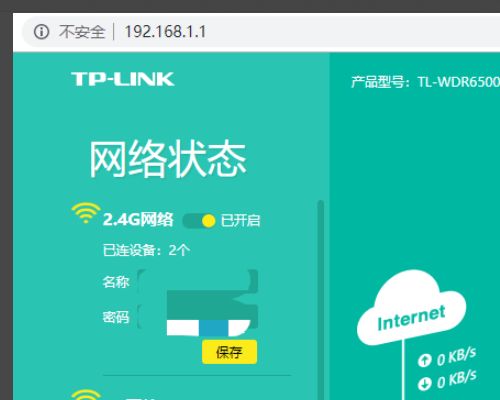
3、在“上网设置”中选择“宽带拨号上网”输入电信运营商提供的宽带账号密码。主路由器即可成功的设置成功。
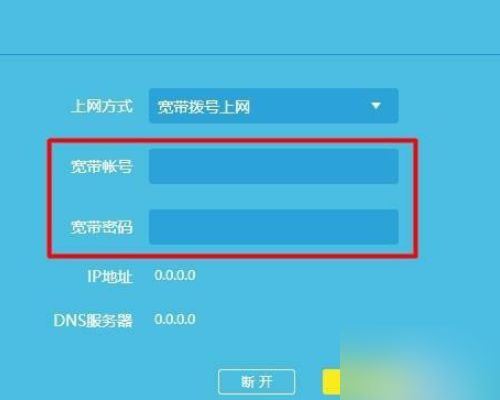
4、副路由器作为需要桥接的路由器的设置,将副路由器连接上电源。

5、用笔记本电脑连接上副路由器的wifi,打开浏览器,输入192.168.1.1进入副路由器的路由器设置界面。点击“应用管理”选择“无线桥接”,点击进入。
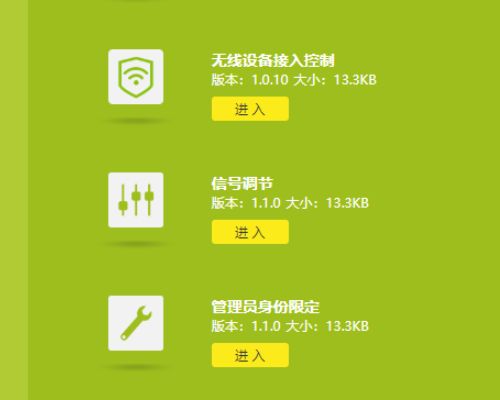
4、选择自己的主路由器的wifi名称,点击“下一步”,输入主路由器的wifi密码,确认以后,路由器重启,路由器再重启的过程中会自动的修改所需要桥接的参数,例如副路由器的ip地址什么的,这时候就等着就行,不用任何操作,重启完成后即可桥接成功。